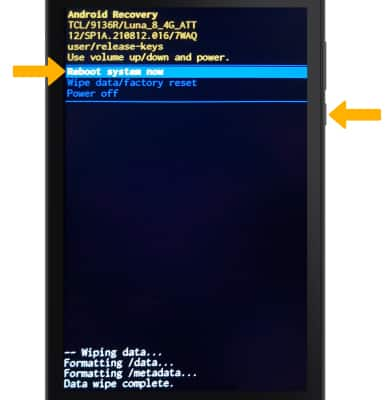Reiniciar el dispositivo
Conoce cómo hacer un reinicio parcial, de fábrica o reinicio general alternativo de tu dispositivo.
Hay varias formas de restablecer tu dispositivo si tienes problemas. Reiniciar tu dispositivo es el primer paso.
En este tutorial, aprenderás a hacer lo siguiente:
• Reiniciar tu dispositivo
• Volver a iniciar tu dispositivo
• Restablecer configuraciones de redes
• Restablecer los datos a la configuración de fábrica
• Realizar un reinicio general alternativo
Reiniciar tu dispositivo
Mantén oprimida el botón Power/Lock y luego selecciona Power off. Para volver a encender el dispositivo, mantén oprimida el botón Power/Lock hasta que la pantalla se encienda.
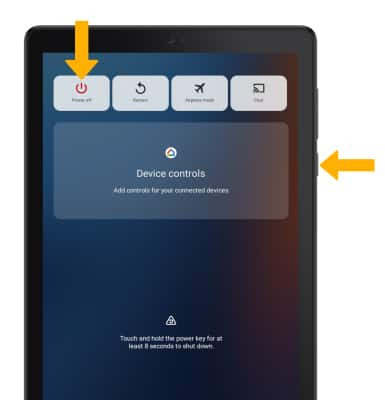
Volver a iniciar tu dispositivo
Si el apagado y encendido no resuelve tu problema, realiza un restablecimiento del dispositivo. Mantén oprimida el botón Power/Lock y luego selecciona Restart.
Importante: Si no puedes acceder a la pantalla para reiniciar el dispositivo o si no responde, mantén oprimido el botón lateral durante 10 segundos, hasta que el dispositivo se reinicie.
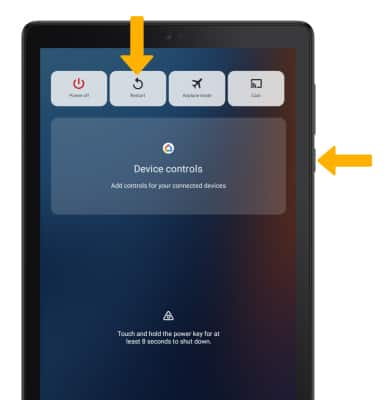
Restablecer configuraciones de redes
Si tienes problemas de conectividad, puedes intentar restablecer las configuraciones de redes. Deslízate hacia abajo desde la barra de notificaciones con dos dedos, luego selecciona el ![]() ícono Settings > selecciona System > selecciona Reset > Network settings reset > RESET SETTINGS. Selecciona RESET SETTINGS otra vez para confirmar.
ícono Settings > selecciona System > selecciona Reset > Network settings reset > RESET SETTINGS. Selecciona RESET SETTINGS otra vez para confirmar.
Importante: restablecer tus configuraciones de redes elimina las redes Wi-Fi asociadas anteriormente, códigos personales de seguridad, dispositivos Bluetooth y configuraciones de datos de red móvil.

Restablecer los datos a la configuración de fábrica
1. Si con el reinicio no se resolvió el problema, puede ser que tengas que restablecer los datos de fábrica (reinicio general). Esto borrará todos los datos de tu dispositivo y se restaurará a las configuraciones de fábrica. Para realizar un restablecimiento de datos a la configuración de fábrica en tu dispositivo, deslízate con dos dedos hacia abajo desde la barra de notificaciones y luego selecciona el ![]() ícono Settings > selecciona System > selecciona Reset > Erase all data (factory
reset).
ícono Settings > selecciona System > selecciona Reset > Erase all data (factory
reset).
Importante: el restablecimiento de datos a la configuración de fábrica restablece las configuraciones de fábrica del dispositivo. Eliminará de forma permanente todos los datos personales, preferencias, configuraciones y contenido como fotos, tonos de timbre y aplicaciones que estén guardados en el dispositivo. Se recomienda que guardes los datos importantes (realices una copia de seguridad) antes de continuar.
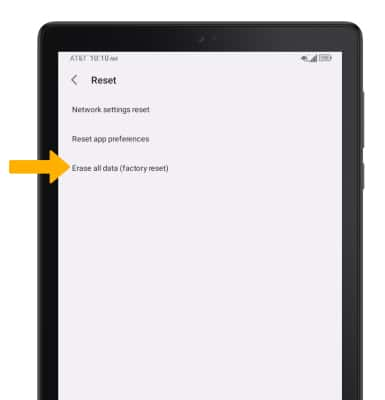
2. Selecciona Erase all data, luego selecciona Erase all data de nuevo para confirmar.
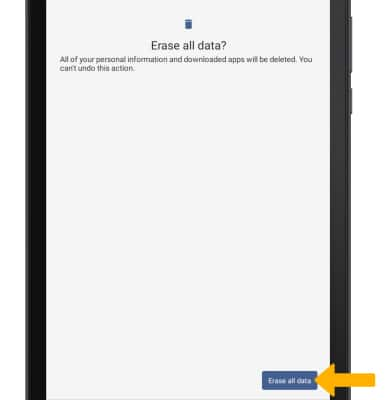
Realizar un reinicio general alternativo
1. Si no puedes realizar el "restablecimiento de datos de fábrica" estándar siguiendo los pasos anteriores, intenta con el método alternativo y apaga primero el dispositivo. Con tu dispositivo apagado, mantén oprimido los botones Volume down y Power/Locksimultáneamente hasta que aparezca la pantalla Android Recovery.
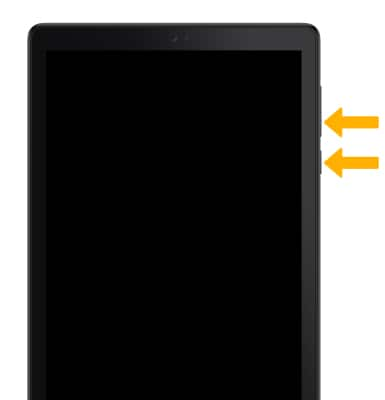
2. Presiona el botón Volume down hasta que Wipe data/factory reset esté marcado, luego presiona Power/Lock.
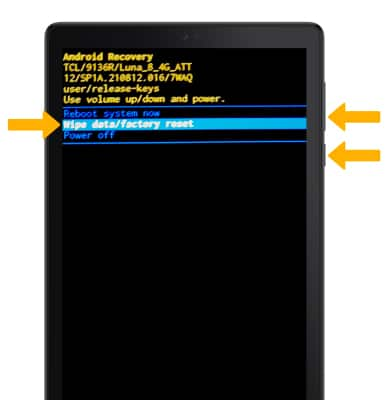
3. Presiona el botón Volume down hasta marcar Factory data reset y luego presiona el botón Power/Lockpara comenzar el proceso de reinicio.
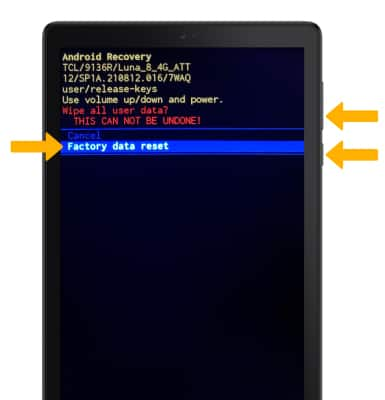
4. Cuando la pantalla Android Recovery aparezca de nuevo, asegúrate que Reboot system now esté resaltado y luego presiona Power/Lock.